Photoshop美女抠图教程:用快速选择工具和调整边缘抠出杂乱头发丝美女照
时间:2022-11-21
浏览:1
PS美女抠图教程实例:利用快速选择工具和调整边缘抠出杂乱头发丝美女照片,先用快速选择工具选出人物主体部分的选区;然后点击属性栏中的调整边缘选项,勾选智能半径选项,再用旁边的调整半径工具选择乱发,确定后就可以得到发丝选区;最后把选区部分的图像复制到新的图层,用加深工具把偏淡的发丝涂暗。 最终效果

原图

详细过程

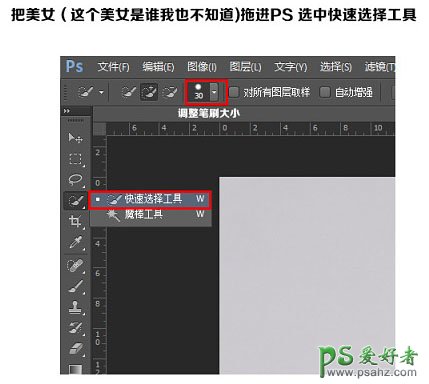


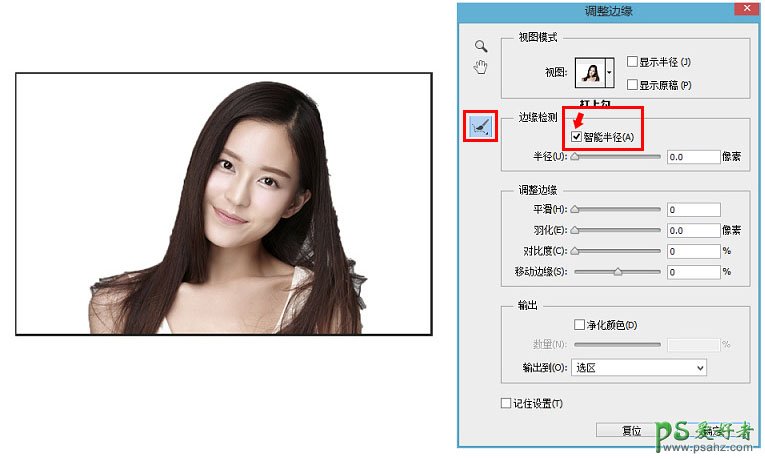
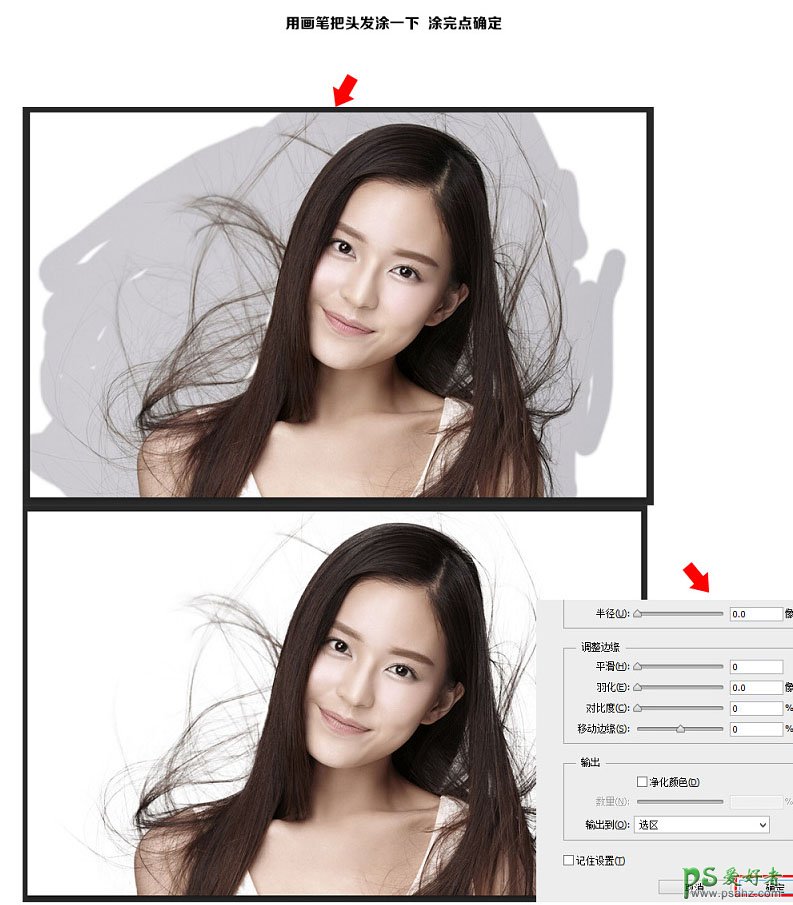
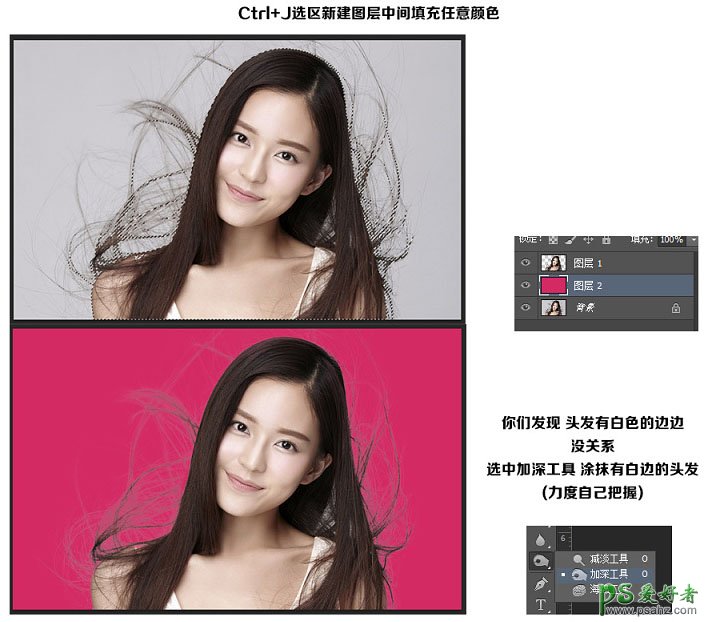
最终效果
